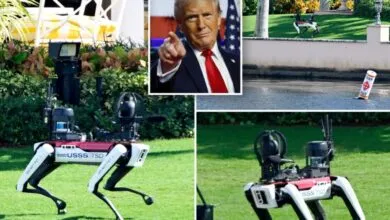Neuros OSD – Parte II (Análisis)
Presentación y descaje
Comencemos con lo más superficial, el empaque y la presentación del producto.
La caja llegó dentro de otra más grande –como suele suceder con éste tipo de juguetes- y sobra decir que venía bien protegida. Apenas llegamos a la caja real del Neuros OSD comienzan los buenos gustos, pues la cajita es lejos la mejor que he visto en éste tipo de productos (mejor que la de cualquier treo o cámara e inclusive que la de my última tablet de Wacom). Está hecha de cartoncillo grueso terminado en mate (opaco) pero con arreglos en glossy sobre motivos del producto. Además no se parece al resto de las cajas que tienen que insertarse o armarse, ésta en cambio tiene solapas magnéticas.
Dentro encontramos lo siguiente:
- Neuros OSD (y su base)
- Control remoto (con baterías incluidas)
- Extensión infrarroja
- Cables RCA (2x)
- Cable Serial
- Adaptador de corriente
- Documentación (Guía rápida y Guía de códigos del control remoto)
Todo viene embolsado (en bolsitas) y bien protegido. El Neuros OSD está doblemente cubierto por un plástico grueso que parece autoadherente (pero no lo es). Bastante práctico si eres de esos usuarios ridículamente cuidadosos con sus aparatos, pues puedes dejárselo puesto y usarlo casi como funda de silicón (cubrirá toda la superficie con acceso opcional únicamente a los puertos).
El proceso de descaje fue rápido, sencillo y gratificante. Mas adelante publicaremos en PDA México TV el video del descaje (descaje porque estamos descajando un producto, o sea, sacándolo de su caja; bueno, soy mexicano, no?).

Instalación
La guía rápida cumple bien con su propósito, pues aún my madre pudo armarlo sin ayuda (así es, quise ponerla a prueba así como a la guía rápida de Neuros OSD y dejé que ella sola hiciera toda la instalación y las conexiones; ambos salieron bien). Al fin de cuentas lo único que tuvimos que hacer fue conectarlo a la corriente y ponerle los cables RCA. Con eso quedó listo para usarse.
Se imaginarán que debido a sus características las posibilidades en cuanto a conexiones son muchas (ya será cosa de cada quien si prefieran conectarlo con un arreglo básico o ir un poco más allá y hacer algo más complejo).
Se ha incluido una base para colocar el Neuros OSD en una posición inclinada (tal como se puede apreciar en la mayoría de las fotos). Ésa basecita es opcional y en caso de que optemos por no usarla el mismo Neuros OSD tiene puntos engomados para colocarse en una posición horizontal.
No existe en el Neuros OSD un botón de encendido. En cuanto lo conectemos a la corriente comenzará el proceso de encendido (en el que cargará todo lo necesario para su buen funcionamiento), una vez encendido y estable así permanecerá. Consulté directamente con los desarrolladores de Neuros Technology y me han confirmado que éste aparatito está diseñado para permanecer encendido todo el tiempo. De hecho durante todo el proceso de pruebas que le he realizado (bastante rudo, como se imaginarán) no se ha sobrecalentado ni presentado ningún tipo de malfuncionamiento que pueda asociar con el hecho de usarlo tanto y no darle descanso (lleva encendido ya un par de semanas y todo sigue bien).

Actualización
Tomamos la guía rápida y lo primero que vemos (después del agradecimiento por la compra) es un mensaje en letras rojas: “Muy importante – Actualiza la firmware inmediatamente!”. Y no está de más, pues como ya mencioné en la primera parte, han venido publicándose actualizaciones de la firmware de manera constante y siempre con nuevas funciones y mejoras.
Antes de actualizar la mía, quise darle una buena revisada a la anterior (para poder comparar). Luego de un largo rato visité el sitio de soporte, bajé la última versión, la puse en una SD y la ejecuté desde el Neuros OSD. No hubo problemas de ningún tipo y ciertamente todo pareció cambiar bastante. Desde la interfaz hasta los menús de configuración y –quizá lo mejor de todo- se integraron nuevas funciones (como el streaming). Desde entonces he actualizado la firmware directamente desde el Neuros OSD (con su conexión a internet).
Configuración
Pues no sé ustedes, pero yo en cuanto enciendo cualquier juguetito nuevo lo primero que hago es configurarlo y personalizarlo. El Neuros OSD permite personalizar cada aspecto de su comportamiento. Lo mejor es que no importa si eres un usuario experto o si apenas vas empezando pues los menús son sencillos y la mayoría cuenta con su sección “Avanzado” para los listillos. Tomemos como ejemplo que quieres grabar un programa de TV para verlo en tu iPOD. Si eres un usuario promedio lo más sencillo será conectar tu iPOD al Neuros OSD y seleccionar “iPOD” entre las opciones de grabación. Con eso queda listo. Ahora que si eres más como yo y te gusta tener el control de todo entonces puedes optar por la grabación avanzada y configurar todos los aspectos de la misma.
Grabación
Como podrán imaginarse, cuando se tiene un dispositivo de éste tipo la calidad de grabación nunca puede superar a la de reproducción (en términos reales). Así que aplica decir que lo que vemos en pantalla sirve para darnos una idea de cuál será el límite (en cuanto a calidad máxima) de la calidad con la que podremos grabar. En cuanto tenemos todo conectado comenzamos a ver en pantalla lo que sea que esté conectado al Neuros OSD y la calidad no se ve afectada en lo más mínimo. De hecho si no fuera por las pantallas transparentes del menú que ocasionalmente muestran información no podríamos darnos cuenta de que el video que vemos en la pantalla en realidad está siendo filtrado por un aparato.
La calidad de la grabación es muy buena. De hecho está entre las mejores que he conseguido (tomen en cuenta que he probado muchísimas, tanto con alternativas complejas como otras costosas). Creo que la calidad que nos presenta es resultado de un producto bien diseñado… bueno, eso y que tiene como motor integrado un procesador Core Duo 😀 Así que no es de sorprender que –en muchos casos- ni con una computadora con Windows XP Media Center Edition puedas conseguir la versatilidad y calidad que el Neuros OSD ofrece (repito: “en muchos casos”).
Los tres métodos de grabación (ya mencionados en el la primera parte):
Grabación normal. Nada mejor para conseguir una buena grabación -y más si tenemos control sobre la reproducción de la fuente (como cuando usamos un DVD, por ejemplo)- pues podemos darnos el lujo de configurar adecuadamente (y a nuestra conveniencia) los detalles de la grabación. Los ajustes que hagamos serán efectivos únicamente para ésta grabación. La siguiente vez que entremos a la pantalla de grabación los ajustes habrán vuelto a los valores que hayamos especificado como predeterminados.
Grabación rápida. Sin duda la más adictiva pues bastará con presionar un botón en el control remoto para que comience a grabarse cualquier cosa que esté pasando por la fuente seleccionada en ése momento. Así que es fácil caer en la tentación de mantener el control siempre cerca para grabar todo lo que se nos dé la gana. Los detalles de la grabación –como la calidad y el tamaño- serán los que hayamos especificado como grabación predeterminada.
Grabación programada. Para probar esto dejé varias grabaciones programadas. Al final resultó tan adictiva como la grabación rápida pues creo que abusé programando todos los shows que por diversos motivos desde hace buen rato ya no había podido ver. Esto en combinación con la extensión infrarroja da como resultado un equipo tremendo.
Durante la grabación podemos visualizar información sobre la misma.

Reproducción
Podemos reproducir archivos desde distintas fuentes (como ya comentamos en la primera parte) pero independientemente de la fuente antes debemos ubicar el archivo a reproducir. Para ello hacemos uso del explorador integrado que no sólo nos permite navegar entre nuestros medios sino también editar (con las funciones básicas). Es posible reproducir un archivo único o toda la carpeta.
Entre las funciones de reproducción están las más básicas y obviamente dependen del medio que se reproduzca. En el caso de las imágenes contamos con slideshows y música de fondo, así como posibilidad de rotar o expandir imágenes (entre otras funciones). Al reproducir música podemos ver el albumart, crear listas, hacer shuffle y demás. Es posible navegar en los menús o hacer otras cosas sin perder el audio de la reproducción en curso. Durante la reproducción de un video tenemos la posibilidad de mostrar detalles del mismo.
Al menos hasta ahora he podido reproducir todos los archivos multimedia que he probado. Con esto me refiero únicamente a los formatos y codificaciones.
Compatibilidad
Los puertos RCA y S-Video son bastante universales y por lo mismo todo lo que probé funcionó bien y a la primera. No encontré ningún dispositivo que presentara algún conflicto con éstos puertos.
El multilector de tarjetas es compatible con una gran variedad de tarjetas comunes y otras un poco más específicas. Probé todas las comunes y varias de las que requerían de algún adaptador y la única que el Neuros OSD no reconoció fue una SDHC de 8Gb. Me puse en contacto con Neuros Technology y comentaron que ya estan trabajando en el driver (así que supongo lo veremos liberado pronto en una nueva firmware).
Haciendo uso del puerto USB, conecté diversos dispositivos al Neuros OSD y los resultados variaron:
- Lector de tarjetas SD. Todo bien y sin problemas (independientemente de la capacidad de la tarjeta –probé hasta 4Gb).
- TravelDrive (Kingston) 4Gb. Todo bien.
- USBdrive (distintas marcas). Todas salieron bien (con capacidades desde los 128mb hasta 4Gb).
- Multilector de tarjetas. No lo reconoció. Al parecer es problema del lector mismo (pues aún en algunas PCs da problemillas) pero no lo he confirmado.
- MP3 Player. Todo bien (usé diversos reproductores genéricos y ninguno dio problemas).
- Disco duro externo (300Gb). Todo bien.
- Disco duro externo (600Gb; en adaptador externo). No lo reconoció.
- Cámaras digitales. Todas funcionaron bien (probé Canon, Kodak y Sony).
- PMP (con disco de 600Gb). Todo bien.
- iPod (Video de 60Gb). Todo bien.
- PSP. Todo bien (en un principio parecía haber un problema al grabar pero resultó ser un error mío).
- iPaq hx4705, Axim x51v. Todo bien (en modalidad dispositivo de almacenamiento masivo).
- Treo 700p, Treo 680, Treo 650, Palm T|X, Palm T|C. Todo bien (para conectarlas usé el programa CardReader).
A fin de que puedan revisar y juzgar ustedes mismos las diversas calidades que se ofrecen, a continuación dejo una tabla construida con videos sacados directamente del sitio de Neuros OSD (originalmente orientados a promocionar otro de sus dispositivos, el Neuros Recorder 2). Éstos videos no fueron grabados con el Neuros OSD sino con un Neuros Recorder 2, sin embargo como se comentó ya en la primera parte, el Neuros OSD es una solución aún más completa y poderosa así que pueden esperar que sus resultados sean aún mejores que los mostrados en la tabla (o al menos igual de buenos).
| Resolution | Economy | Normal | Fine | Superfine | Legend |
| QCIF |
|
|
|
|
Smartphone PDA iPod PSP TV |
| QVGA – 15 FPS |
|
|
|
|
|
| QVGA – 3GP |
|
|
|
|
|
| QCIF – 3GP |
|
|
|
|
|
| QVGA |
|
|
|
|
|
| WQVGA |
|
|
|
|
|
| VGA |
|
|
|
|
Soporte
Me encuentro entre esos usuarios que –por alguna circunstancia u otra- han dependido ya del soporte al consumidor. Así que –por lo mismo- entiendo y valoro un buen servicio de soporte técnico. Por ello he puesto a prueba a los señores de Neuros Technology molestándolos con cierta frecuencia y reportando más problemas de los que según yo reportaría y fastidiaría un usuario promedio. Afortunadamente para ellos y para nosotros, se han portado bastante bien. En todo momento contestaron a mys correos y me proporcionaron todo lo que pedí. No llegué al extremo de hacer un reclamo pero basado en todo lo demás creo que lo atendería con la misma amabilidad y cuidado.
Aparte de eso, el sitio cuenta con muchísima información. Tiene muchos artículos, referencias y guías. Hay foros para los usuarios donde no sólo es posible contactar directamente al staff de Neuros Technology sino también encontrar usuarios avanzados en los temas (era de suponerse si recordamos que Neuros Technology mantiene políticas de código abierto y por lo mismo varios de sus usuarios programan y colaboran con ellos). Han construido una Wiki muy completa. Cada que se libera una nueva Firmware publican junto con ella los detalles de la misma así como un reportaje completo y dejan abierto el tablón de comentarios para que los usuarios dejemos nuestras opiniones de la misma.
La empresa en general me ha gustado porque es evidente el empeño que ponen no sólo en sus productos sino en sus clientes también.

Calidad y Precio
He tratado de ser sincero y realista a lo largo del análisis, pero tampoco escondo que estoy contento con el aparato a pesar de que no es completamente perfecto. La calidad de los materiales usados no es la mejor del mercado pero tampoco es –para nada- corriente ni pobre. Creo que se han usado los materiales adecuados para mantener el producto final a un precio bastante accesible. Además consideremos que éste no es un dispositivo que vayamos a andar cargando de aquí para allá ni nada por el estilo. Es un aparato para colocar en la sala (por ejemplo) y manejarlo la mayor parte del tiempo con el control remoto.
Como referencia pueden usar las imágenes de éste review pues todas las he tomado yo. Así que son fotos caseras de my propio Neuros OSD.
El precio es de apenas $229.99 dólares (con posibilidad de conseguir un descuento de $30 USD) y pueden comprarlo directamente en la página de Neuros Technology. Al menos a my me pareció un precio bastante razonable pero como siempre en éstos casos el qué tan caro o barato parezca el producto depende en gran medida de nuestras capacidades para explotarlo.
Así pues, según my opinión, el balance de precio ~ calidad es bastante justo. Ya será cosa de cada uno de nosotros el considerar su potencial y en base a eso inclinar la balanza.
Si el precio les parece elevado pueden optar por alguna de las otras soluciones de Neuros Technology, ya sea un Recorder 2 o un Recorder 2 Plus. Ambos permiten realizar la grabación de RCA a diversas tarjetas. La principal diferencia es que el Rercorder 2 está orientado al iPOD & PSP y por ello utilizan tarjetas Memory Stick y CompactFlash (MicroDrives), mientras que el Recorder 2 Plus implementa además tarjetas SD y MMC. Ambos con muy buena calidad (los videos de más arriba fueron grabados con un Neuros Recorder 2). El Recorder 2 tiene un precio de $129.99 USD y el Recorder 2 Plus $139.99.
En caso de que estén interesados en comprar alguno de los productos de Neuros Technology desde México pueden hacerlo a través de thinkgeek.com que respeta el precio original y además cuenta con envíos internacionales (México incluido).
Calificación
Bueno, en base a la relación calidad ~ precio, al gran potencial que representa y a demás aspectos (ya cubiertos en el review), yo le doy al Neuros OSD cinco estrellitas PDAMexicanas

Finalmente les dejo algunos links de interés para quienes quieran saber más sobre lo aquí tratado.
Neuros OSD en PDA México, Parte I – Detalles
TV comercial del Neuros Recorder 2
Guía para utilizar un Neuros con el PSP
Guía para utilizar un Neuros con el iPOD
Más información para usuarios del PSP
Guía “Cómo poner los videos en tus portátiles”
Comparando el Neuros Recorder 2 con otras opciones del mercado
El Neuros Recorder 2 en las noticias (youtube video)
Video review del Neuros Recorder 2 (youtube video)
Preguntas, dudas, comentarios? Contáctenme:
Larry Oswald – Handhell